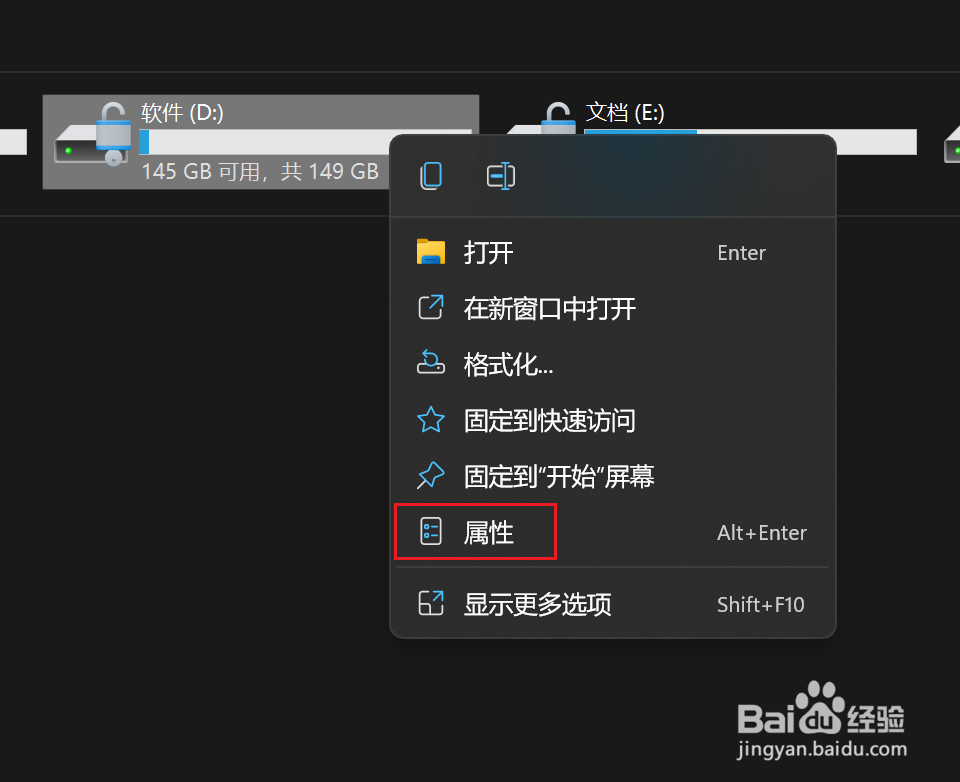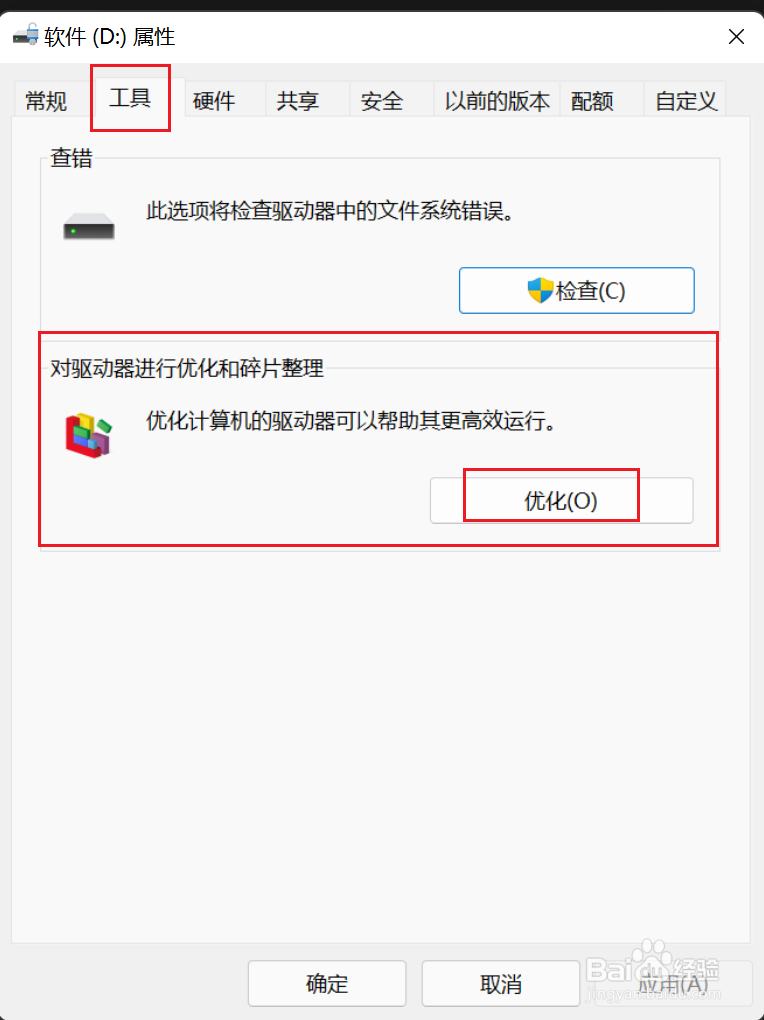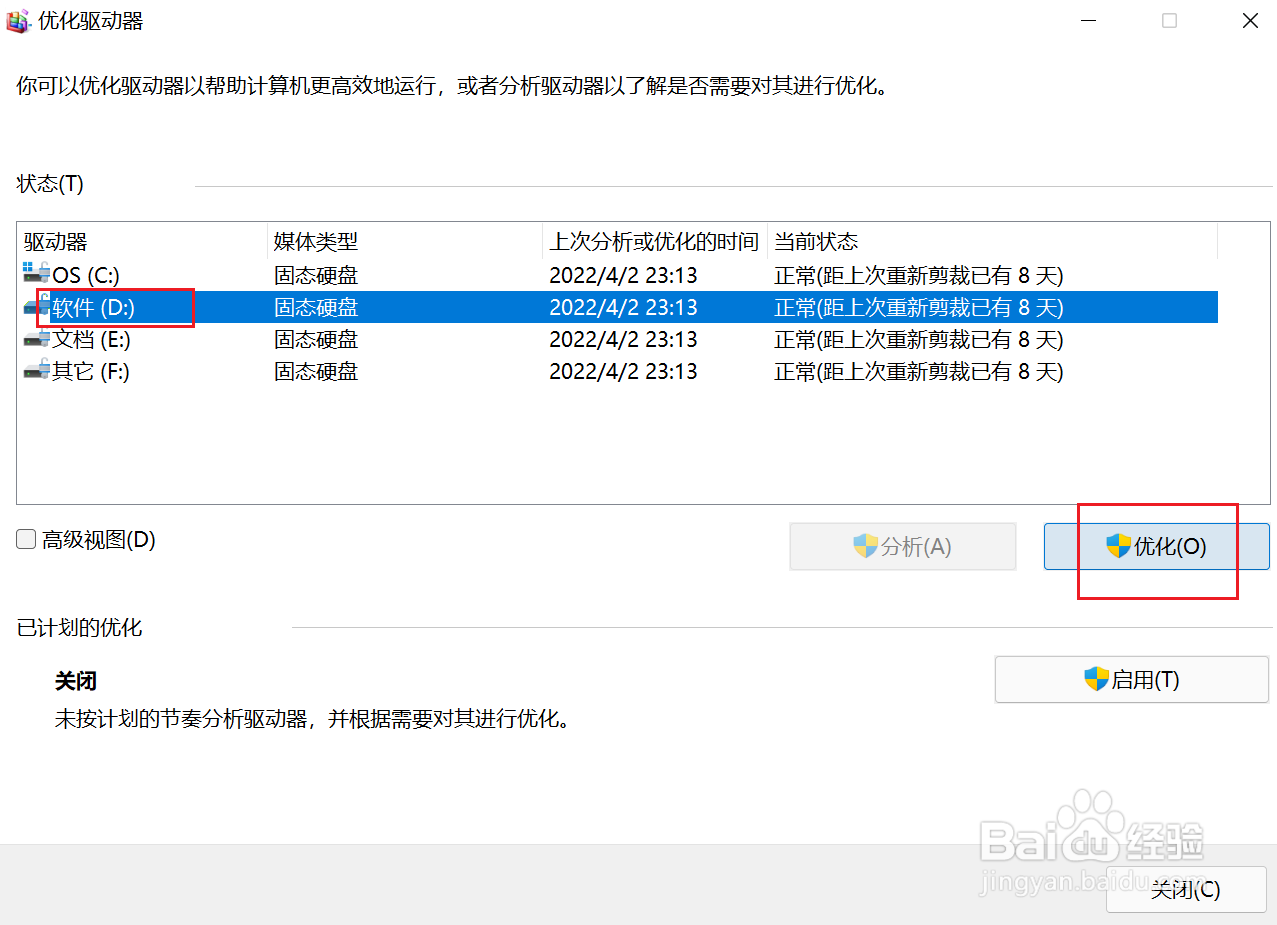Win11怎么通过碎片清理优化磁盘
1、打开【文件管理器】,在磁盘驱动器上右键选择【属性】。
2、切换到【工具】选项卡,在【碎片整理】选项下方单击【优化】按钮。
3、在弹出程序中,单击选中要进行优化的磁盘分区,点【优化】即可开始磁盘碎片整理,磁盘存苛棣偬澧储文件越大,碎片整理时间越长,等待整理完成即可。
声明:本网站引用、摘录或转载内容仅供网站访问者交流或参考,不代表本站立场,如存在版权或非法内容,请联系站长删除,联系邮箱:site.kefu@qq.com。
阅读量:58
阅读量:28
阅读量:22
阅读量:89
阅读量:51